网友逾越提问:windows10窗口动画
你们的电脑是什么系统呢?小编比较喜欢的就是win10系统,在此教程内就带来了win10电脑设置窗口动画的具体操作流程。

1、右击此电脑,在弹出的菜单中点击“属性”,如图:
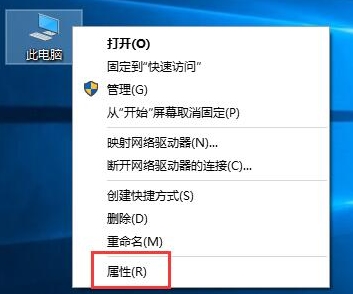
2、在弹出的界面中选择点击“高级系统设置”,如图:
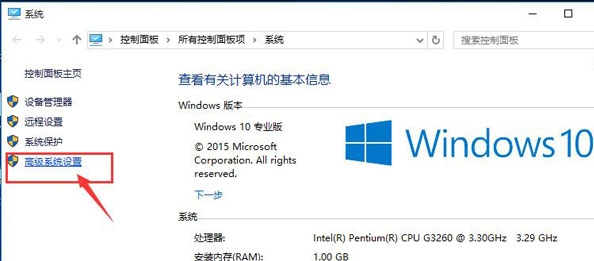
3、弹出系统属性窗口,在高级选项卡下,点击“性能”项下的“设置”按钮,如图:
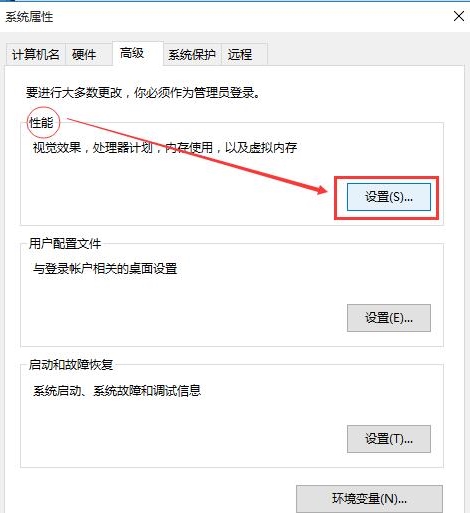
4、接着在性能选项窗口中,选中视觉效果选项卡,在自定义下勾选“在最大化和最小化时显示窗口动画”,然后点击确定按钮即可,如图:
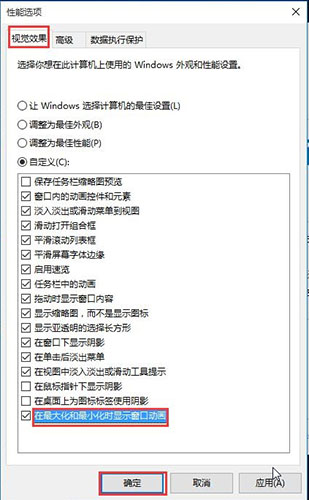
看完了以上为你们分享的win10电脑设置窗口动画的具体操作流程,你们是不是都学会设置啦!
关于《win10电脑设置窗口动画的具体操作流程》相关问题的解答半烟小编就为大家介绍到这里了。如需了解其他软件使用问题,请持续关注国旅手游网软件教程栏目。
![红米手机通知亮屏设置[红米锁屏提示音在哪里设置]](http://img.citshb.com/uploads/article/20230514/6460d435b8a32.jpg)
![三星手机怎么语音拍照[三星a80语音唤醒怎么用]](http://img.citshb.com/uploads/article/20230514/6460cc0b90ea7.jpg)
![vivox21s蓝牙设置在哪里[vivox21蓝牙设置在哪里设置]](http://img.citshb.com/uploads/article/20230514/6460a9dc38066.jpg)
![荣耀10青春版动态壁纸怎么设置[华为荣耀10怎么设置动态壁纸锁屏]](http://img.citshb.com/uploads/article/20230514/64609ee07d5da.jpg)
![oppoa7x导航手势怎么设置[oppoa7x导航键怎么设置]](http://img.citshb.com/uploads/article/20230514/64609ae171ac7.jpg)
![网易漫画app进行返回的操作过程是什么[网易漫画app进行返回的操作过程是]](http://img.citshb.com/uploads/article/20230514/6460f1cf42f8e.jpg)
![华为p10丢失使用定位找回的操作方法是什么[华为p10丢失使用定位找回的操作方法是]](http://img.citshb.com/uploads/article/20230514/6460f132057e4.jpg)
![小伴龙app中注册账号的具体操作流程是什么[小伴龙app中注册账号的具体操作流程是]](http://img.citshb.com/uploads/article/20230514/6460ed1f7f114.jpg)
![inshot如何添加音乐[inshort怎么加音乐]](http://img.citshb.com/uploads/article/20230514/6460ebb452f60.jpg)
![pr如何添加字幕[2020pr怎么添加字幕]](http://img.citshb.com/uploads/article/20230514/6460e9091d17f.jpg)




